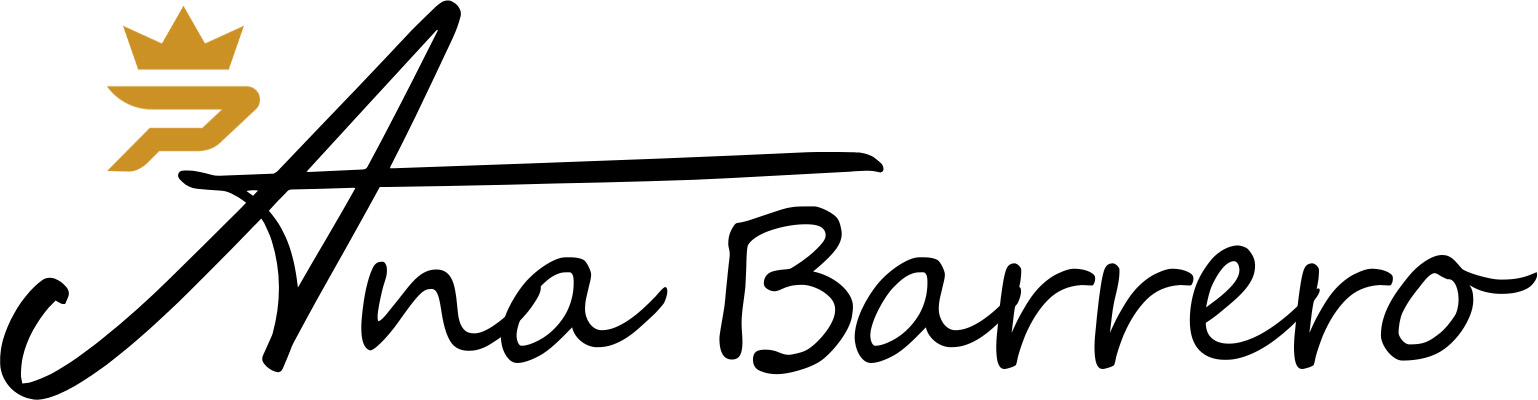Cuando te enfrentas a la tarea de escribir un trabajo académico, una de las partes más cruciales es la bibliografía. ¿Por qué? Porque no solo le da credibilidad a tu trabajo, sino que también permite a tus lectores explorar más sobre el tema. Imagina que has escrito una obra maestra sobre la historia del arte. Sin referencias, tus lectores podrían cuestionar la validez de tus afirmaciones. Aquí es donde entra en juego Microsoft Word, que ofrece herramientas útiles para facilitar la inserción de citas y bibliografía. Pero, ¿cómo se hace? ¡No te preocupes! En esta guía paso a paso, desglosaremos el proceso de forma sencilla y clara, para que puedas concentrarte en lo que realmente importa: tu contenido.
¿Por Qué Usar Word para Citar Bibliografía?
Microsoft Word es una herramienta poderosa y accesible que muchos de nosotros usamos a diario. Pero, más allá de ser un simple procesador de texto, Word tiene funciones específicas diseñadas para manejar referencias y citas. ¿Alguna vez has tenido que buscar una fuente en medio de un mar de documentos? Con Word, puedes organizar tus referencias de manera eficiente. Además, te ahorra tiempo y esfuerzo al formatear las citas automáticamente, así que no tendrás que preocuparte por si estás siguiendo el estilo correcto, ya sea APA, MLA o cualquier otro. ¡Es como tener un asistente personal de investigación!
Configuración Inicial: Preparando tu Documento
Abre Microsoft Word
El primer paso es, por supuesto, abrir Microsoft Word. Si ya tienes un documento en el que estás trabajando, genial. Si no, crea uno nuevo. Esto es como preparar tu lienzo antes de comenzar a pintar. Asegúrate de que tienes suficiente espacio en tu documento para agregar tu bibliografía al final.
Selecciona el Estilo de Cita
Antes de comenzar a insertar citas, necesitas decidir qué estilo de citación vas a utilizar. Esto es fundamental porque cada estilo tiene sus propias reglas. ¿Estás escribiendo un trabajo de ciencias? Quizás quieras optar por APA. ¿Es un ensayo literario? MLA podría ser el camino a seguir. Para seleccionar el estilo, ve a la pestaña “Referencias” en la barra de herramientas y elige “Estilo”. Aquí podrás elegir entre varios formatos. Recuerda, elegir el estilo correcto es como seleccionar la paleta de colores para tu obra: es esencial para que todo se vea armonioso.
Insertando Citas en el Texto
Agregar una Nueva Fuente
Ahora que tienes tu estilo de cita, es hora de agregar tus fuentes. En la misma pestaña “Referencias”, encontrarás la opción “Insertar cita”. Haz clic en “Agregar nueva fuente”. Aparecerá un cuadro donde podrás ingresar toda la información relevante sobre la fuente que estás citando: autor, título, año de publicación, etc. Es como llenar un formulario, pero con información que le dará vida a tu trabajo.
Citar Mientras Escribes
Una de las maravillas de Word es que puedes citar mientras escribes. Cuando llegues al punto donde quieres incluir una cita, simplemente haz clic en “Insertar cita” y selecciona la fuente que acabas de agregar. ¡Así de fácil! Es como tener un superpoder que te permite incorporar la sabiduría de otros autores sin interrumpir tu flujo de escritura.
Creando la Bibliografía Final
Insertar Bibliografía
Una vez que hayas terminado de escribir y hayas incluido todas tus citas, es hora de crear la bibliografía. Coloca el cursor al final de tu documento, donde quieras que aparezca la bibliografía. Luego, ve nuevamente a la pestaña “Referencias” y selecciona “Bibliografía”. Word generará automáticamente una lista de todas las fuentes que has citado. ¡Es como magia! No tendrás que pasar horas organizando y formateando tus referencias.
Revisar y Editar
Ahora que tienes tu bibliografía generada, es importante revisarla. Aunque Word hace un gran trabajo, siempre es bueno asegurarte de que todo esté correcto. Verifica que los nombres de los autores estén bien escritos y que el formato sea el adecuado. Esto es como hacer una revisión final de tu obra antes de exponerla al mundo. Nadie quiere que su esfuerzo se vea empañado por un pequeño error.
Consejos Adicionales para Citar Correctamente
Mantén un Registro de tus Fuentes
Mientras investigas y escribes, es recomendable mantener un registro de todas las fuentes que utilizas. Puedes hacerlo en una hoja de cálculo o incluso en un documento de Word. Esto te ayudará a no olvidar de dónde obtuviste la información y te facilitará la vida al momento de crear tu bibliografía. Es como tener un mapa que te guía en tu viaje de escritura.
Usa Recursos en Línea
Si te sientes abrumado con las citas, no dudes en buscar recursos en línea. Hay muchas guías y tutoriales que pueden ayudarte a entender mejor cómo citar correctamente. Además, algunas herramientas en línea pueden generar citas automáticamente. Sin embargo, asegúrate de verificar la precisión de estas herramientas, porque no siempre son 100% confiables. Es como usar un GPS: a veces, es bueno tener una segunda opinión.
Incorporar citas y bibliografía en tu trabajo no tiene por qué ser una tarea ardua. Con Microsoft Word, el proceso se vuelve mucho más manejable. Recuerda siempre dar crédito a quienes te han inspirado y ayudado en tu investigación. Después de todo, la escritura es un diálogo continuo entre autores a lo largo del tiempo. Así que, la próxima vez que te sientes a escribir, ten en mente estos pasos y consejos. ¡Tu bibliografía será la envidia de todos!
¿Qué hacer si olvido citar una fuente después de haberla mencionado?
No te preocupes. Siempre puedes agregar la cita más tarde. Simplemente ubica el lugar en el que deberías haberla incluido y utiliza el método de inserción de citas que mencionamos anteriormente. Recuerda que es mejor tarde que nunca.
¿Word puede formatear la bibliografía automáticamente en otros idiomas?
Sí, Word tiene la capacidad de trabajar en diferentes idiomas. Asegúrate de configurar el idioma del documento correctamente y Word ajustará el formato de las citas según las normas del idioma elegido.
¿Puedo cambiar el estilo de citación después de haber agregado fuentes?
¡Claro! Puedes cambiar el estilo de citación en cualquier momento. Simplemente ve a la pestaña “Referencias”, selecciona un nuevo estilo y Word ajustará automáticamente todas tus citas y la bibliografía. Es como cambiar de vestimenta y aún así lucir fabuloso.
¿Es necesario incluir una bibliografía si todas mis citas están en el texto?
En general, sí. La bibliografía proporciona una lista completa de todas las fuentes que has consultado, lo que permite a tus lectores profundizar en el tema si lo desean. Es como ofrecer un menú completo después de servir un delicioso plato principal.
¿Qué hago si tengo varias fuentes del mismo autor?
En este caso, asegúrate de incluir el año de publicación en las citas para diferenciarlas. Si has utilizado varias obras del mismo autor en el mismo año, puedes agregar letras (a, b, c) después del año para diferenciarlas. Es como etiquetar tus herramientas para que no se confundan.